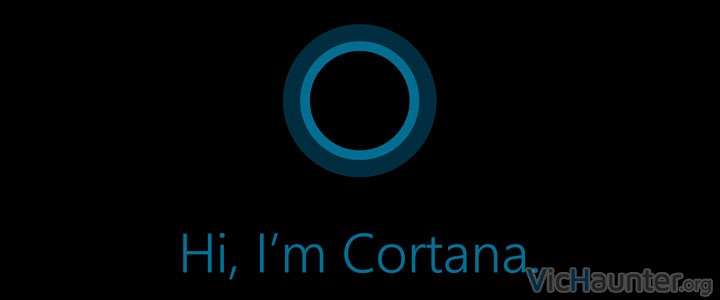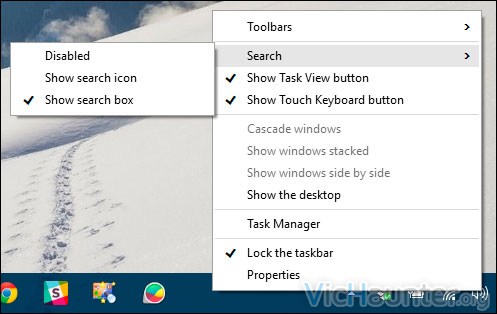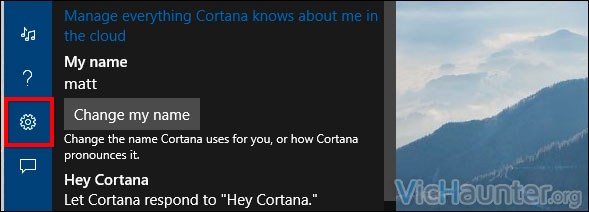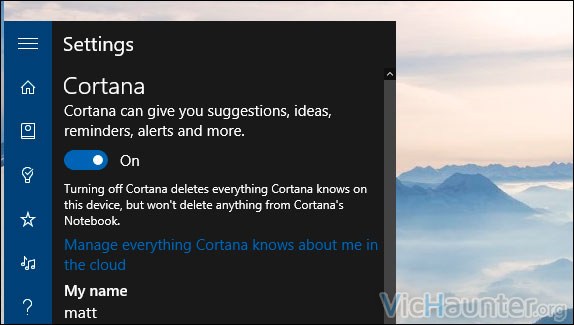Cortana es, al igual que pasa en Apple o Google, el asistente personal que nos hace más fácil realizar ciertas acciones con nuestro terminal o equipo. En Windows 10 ya es oficial que ha llegado para quedarse, pero a pesar de que para muchos será algo bueno, no a todos tiene por qué interesarnos, y menos tenerlo ahí. Por suerte Microsoft lo ha tenido en cuenta y se puede eliminar cortana de la barra de tareas de windows 10.
Por si no lo tienes muy claro, Cortana es la versión de Microsoft del asistente personal que se activa con la voz con por ejemplo, hola Cortana, y pedirle que haga lo que necesites, como buscar algo en internet, apuntar algo en la agenta, marcar un recordatorio, etc.
Como podemos ver desde hace algunas versiones de Windows 10, teníamos el botón de búsqueda en la barra de tareas, que ahora ya es oficialmente Cortana, y que ha venido para quedarse, tanto para bien como para mal. Pero en equipos de sobremesa no necesariamente tenemos ni siquiera por qué tener micrófono, por eso está más orientado a smartphones y tablets.
Cómo deshabilitar Cortana de la barra de tareas de Windows 10
A diferencia de los dispositivos android, si queremos dejar libre el espacio que consume Cortana si no tenemos intención de usarlo, simplemente tendremos que seguir un par de sencillos pasos, que si no conoces te puede costar encontrar.
Si hacemos botón derecho encima de la barra de tareas nos aparecerá un menú, y al entrar en la sección Buscar veremos que hay 3 opciones:
- Deshabilitar: quitará de la barra de tareas a Cortana
- Ver icono de búsqueda: nos mostrará únicamente un icono pequeño como el de cualquier otro programa
- Ver caja de búsqueda: aquí nos muestra el icono y el campo para poder escribir
Pues bien, bastará con que elijamos la opción de deshabilitar y veremos como liberamos el espacio ocupado por cortana en la barra de tareas.
Si en algún otro momento queremos volver a activarlo, simplemente tendremos que hacer lo mismo y elegir una de las otras dos opciones disponibles, la que mejor nos convenga.
Como deshabilitar cortana completamente en Windows 10
Con la solución anterior simplemente habremos conseguido quitar al asistente de la barra de tareas, pero si lo que queremos hacer es que desaparezca completamente lo que tendemos es que seguir estos pasos.
Abriremos la caja de búsqueda de cortana, y luego le daremos a la rueda dentada que hay a la izquierda, que nos abrirá las opciones donde podremos deshabilitar el saludo para que se abra, o por otro lado, desactivar completamente la opción que indica Cortana puede darte sugerencias, ideas, recordatorios, alertas y más.
Una vez desactivado, volverermos a tener la búsqueda de siempre en Windows 10 que identificaremos con una pequeña lupa en la barra de tareas. Cuando habamos click en ella aparecerá el mensaje «Buscar en internet y Windows». De todas formas, si nos molesta este botón podemos quitarlo de la forma anterior igualmente.
Si tienes alguna sugerencia acerta de esto solo tienes que dejar un comentario.
¿Te gusta Cortana? ¿Qué le sueles mandar?